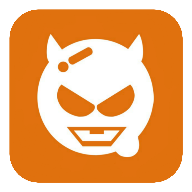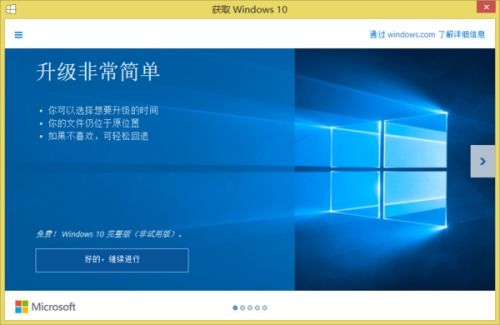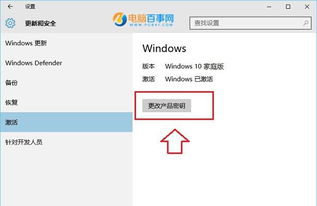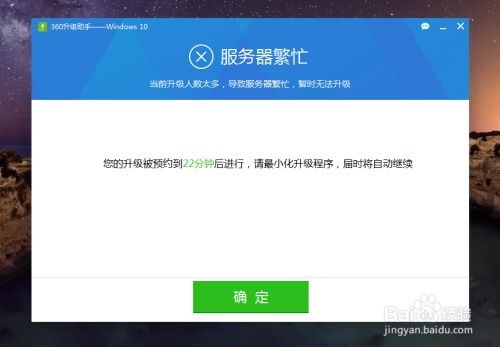Win10版QQ如何一键升级到最新版本?
Win10版QQ怎么升级到最新版本?

在Windows 10操作系统下使用QQ时,保持软件版本的最新状态不仅可以享受最新的功能和优化,还能有效避免一些已知的安全漏洞和错误。以下是几种不同的方法,帮助您轻松将Win10版QQ升级到最新版本。
一、通过QQ内置升级功能进行更新
1. 打开QQ并登录
首先,确保您的计算机已经连接到互联网,然后打开QQ软件并成功登录您的账号。
2. 进入主菜单
登录后,您会看到QQ界面左下角有一个“主菜单”按钮,通常表现为三条横线或类似的图标。点击它,会弹出一个菜单列表。
3. 选择“升级”选项
在弹出的菜单中,找到并点击“升级”选项。如果您的QQ已经是最新版本,系统可能会提示您当前已是最新版本。如果有更新可用,就会继续下一步。
4. 更新到最新版本
点击“升级”选项后,系统会弹出一个版本更新的提示框,显示当前的版本号和最新版本号。此时,点击“更新到最新版本”按钮,QQ将自动下载更新文件。
5. 安装更新
下载完成后,系统会弹出一个提示框,告知您更新文件已经下载完毕。您可以选择“下次启动QQ后安装生效”,也可以选择“立即重启”。如果选择立即重启,QQ将关闭并重新启动,更新即刻生效。
二、通过QQ官网下载安装包进行更新
如果您无法通过内置升级功能更新QQ,或者希望手动下载最新版本,可以前往QQ官网进行下载。
1. 访问QQ官网
打开您的浏览器,输入QQ的官方网址,进入QQ官网页面。
2. 找到下载页面
在QQ官网页面,找到并点击“下载”按钮,通常位于页面的显眼位置。点击后会跳转到QQ的下载页面。
3. 选择Windows版本
在下载页面,您会看到多个版本的QQ下载选项,包括手机版、Mac版、Windows版等。选择Windows版本,并根据您的系统位数(32位或64位)选择对应的安装包。
4. 下载并安装
点击下载按钮,下载完成后双击安装包,按照提示完成安装过程。在安装过程中,请注意选择正确的安装路径和选项,确保安装顺利完成。
三、通过应用商店进行更新
如果您的Win10系统安装了应用商店,并且您之前通过应用商店安装了QQ,那么可以通过应用商店进行更新。
1. 打开应用商店
点击任务栏上的应用商店图标,打开应用商店。
2. 搜索QQ
在应用商店的搜索框中输入“QQ”,然后搜索。
3. 查看更新
在搜索结果中,找到QQ应用,并点击它。在应用页面,如果QQ有更新可用,会显示“更新”按钮。
4. 下载并安装更新
点击“更新”按钮,应用商店将自动下载并安装QQ的最新版本。安装完成后,您可以重新打开QQ,享受最新版本带来的功能和优化。
四、注意事项和常见问题
1. 确保网络连接
在更新QQ之前,请确保您的计算机已经连接到互联网,并且网络稳定。如果网络不稳定,可能会导致更新失败或下载的文件不完整。
2. 检查存储空间
更新QQ需要一定的存储空间,请确保您的计算机有足够的可用存储空间,以避免更新过程中出现问题。
3. 备份重要数据
虽然更新QQ一般不会影响您的聊天记录和重要数据,但在更新之前,建议您备份一下重要数据,以防万一。
4. 重启电脑
有时在更新完成后,您可能需要重启计算机,以确保所有更新生效。如果系统提示需要重启,请按照提示进行操作。
5. 遇到问题的处理
如果在更新过程中遇到问题,例如更新失败、无法安装、无法登录等,您可以尝试以下几种方法:
重新下载更新文件:有时下载的文件可能不完整或损坏,您可以尝试重新下载更新文件。
清理缓存:清理QQ的缓存文件,有时可以解决一些更新和登录问题。
检查账号安全:如果更新后无法登录,可能是账号存在安全风险。此时,您可以尝试使用常用设备或经过身份验证后重新登录。
联系QQ客服:如果以上方法都无法解决问题,您可以联系QQ客服,获取更专业的帮助。
五、更新后的功能和优化
每次更新QQ,都会带来一些新的功能和优化。这些功能和优化可能包括:
性能提升:优化软件的运行速度和稳定性,减少卡顿和崩溃现象。
界面改进:更新界面设计和布局,使其更加美观和易用。
功能增加:增加一些新的功能,如群管理、文件传输、聊天记录漫游等。
安全增强:提升软件的安全性能,保护用户的隐私和数据安全。
结语
通过以上几种方法,您可以轻松地将Win10版QQ升级到最新版本。保持QQ软件的最新状态,不仅可以享受最新的功能和优化,还能提高软件的安全性和稳定性。如果您在更新过程中遇到问题,可以参考本文提供的注意事项和常见问题解决方法,或者联系QQ客服寻求帮助。希望本文对您有所帮助!
- 上一篇: 高效减肥方法指南
- 下一篇: 常见的交通工具英语单词有哪些?
-
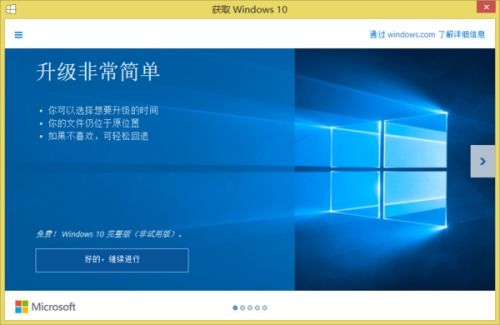 Win10预览版用户必看:一键升级至正式版的完整教程资讯攻略11-27
Win10预览版用户必看:一键升级至正式版的完整教程资讯攻略11-27 -
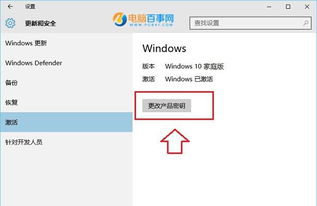 免费将家庭版Win10升级为专业版的实用方法资讯攻略11-27
免费将家庭版Win10升级为专业版的实用方法资讯攻略11-27 -
 轻松教程:将Win7家庭版一键升级为旗舰版资讯攻略11-10
轻松教程:将Win7家庭版一键升级为旗舰版资讯攻略11-10 -
 如何将win10手机预览版降级回wp8.1?资讯攻略11-09
如何将win10手机预览版降级回wp8.1?资讯攻略11-09 -
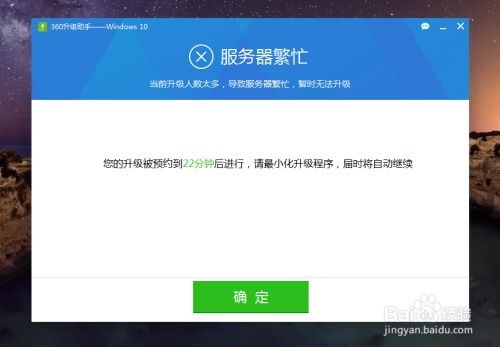 一键轻松:用360安全升级,畅享全新Win10系统资讯攻略11-07
一键轻松:用360安全升级,畅享全新Win10系统资讯攻略11-07 -
 2023年Win7旗舰版一键激活工具最新教程,轻松解锁全功能资讯攻略11-25
2023年Win7旗舰版一键激活工具最新教程,轻松解锁全功能资讯攻略11-25